在日常使用WPS文字的过程中,作者并不希望自己辛苦敲打创作的文字被人轻易地复制盗窃,那么该如何保护个人的创作文字呢?小编可以分享一个WPS文字设置文档禁止复制的方法! 第一......
2022-09-29 202 word设置文档禁止复制 WPS设置文档禁止复制
我们在设置PPT的时候经常会遇到各种各样的问题,其中之一就是图片重叠之后互相之间的顺序问题。当我们想要让某个图片出现在PPT页面顶层时我们应该如何进行操作呢,其实很简单,我们有三种方法可以解决这个问题,因为无论是在工具栏中还是在图形的右键设置菜单中又或是在小工具栏里我们都可以找到叠放次序选项,然后进行设置。设置完成之后我们就能看到自己PPT页面中的图形叠放顺序被成功更改了。有的小伙伴可能不清楚具体该如何进行操作,接下来小编就来和大家分享一下PPT设置幻灯片对象排列顺序的方法。
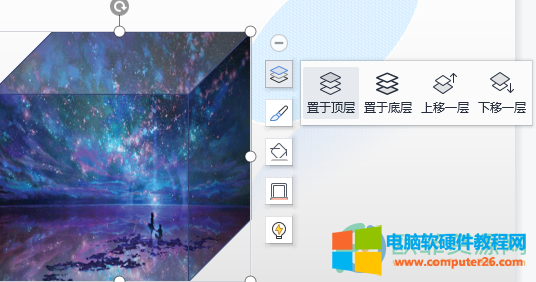
1、第一步,我们在PPT中插入图形的时候,可以看到他们之间的默认顺序,我们选中一个想要更改排列顺序的图形,然后右键单击,找到“组合”选项,有四个选项,置于顶层、置于底层、上移一层或下移一层
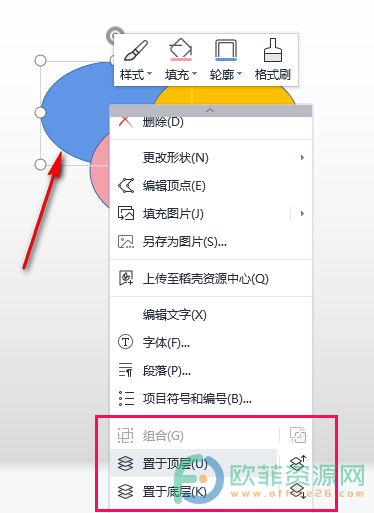
2、第二步,我们也可以选中图形之后,点击工具栏中的开始按钮,然后选择“排列”打开排列选项之后我们也能看到那四个选项

3、第三步,我们在点击图形之后,在小工具栏中也可以通过点击第一个“叠放次序”图标进行图形叠放顺序的更改
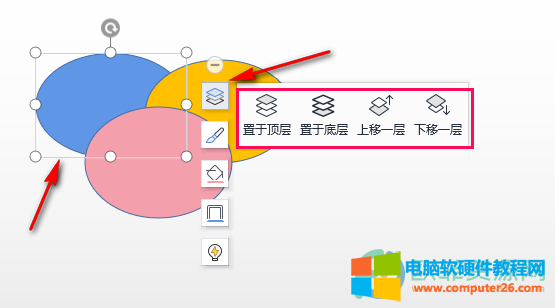
以上就是小编整理总结出的关于PPT设置幻灯片对象排列顺序的方法,首先可以通过右键单击图案然后找到组合,点击之后根据需求进行调整,然后我们还可以通过点击工具栏中的开始按钮,再选择“排列”在其中进行选择,最后一点我们可以通过点击图形之后鼠标右侧出现的小工具栏中的第一个“叠放次序”图标进行修改。感兴趣的小伙伴快去试试吧。
标签: PPT设置幻灯片对象排列顺序
相关文章

在日常使用WPS文字的过程中,作者并不希望自己辛苦敲打创作的文字被人轻易地复制盗窃,那么该如何保护个人的创作文字呢?小编可以分享一个WPS文字设置文档禁止复制的方法! 第一......
2022-09-29 202 word设置文档禁止复制 WPS设置文档禁止复制
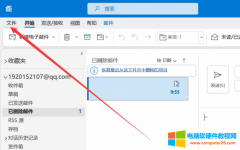
有时别人发给我们的邮件比较重要,这时我们就会将邮件存档,以便以后查看,但随着版本的更替,outlook更新了很多功能,也改变了许多按键的位置,因此有不少用户无法找到outlook存......
2022-11-04 324 outlook存档邮件恢复 outlook存档邮件打开

集合论中,设A,B是两个集合,由所有属于集合A且属于集合B的元素所组成的集合,叫做集合A与集合B的交集,记作AB。那么WPS/Word中交集符号怎么打?这里,小编将分享几个方法给大家做......
2022-12-01 209 WPS输入交集符号 Word输入交集符号
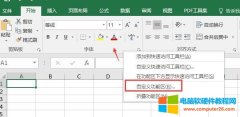
我们在使用excel软件时,除了通过菜单栏和工具栏中的命令执行相应的操作外,还可以使用开发工具中的vba编辑器,通过输入代码的方式来运行excel软件。接下来,小编就以excel中vba在哪......
2022-12-26 203 excel中vba在哪里 excel中vba代码怎么写
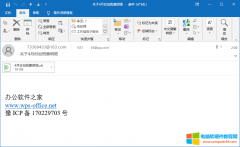
在工作交流中,如果因为工作失误将邮件错误发送出去,在不涉及工作机密的情况下对公司或者部门没有影响,倘若不小心将私密工作内容发送至不该接收的对象,那么该如何快速撤回......
2022-08-14 202 Outlook速撤回已经发送邮件